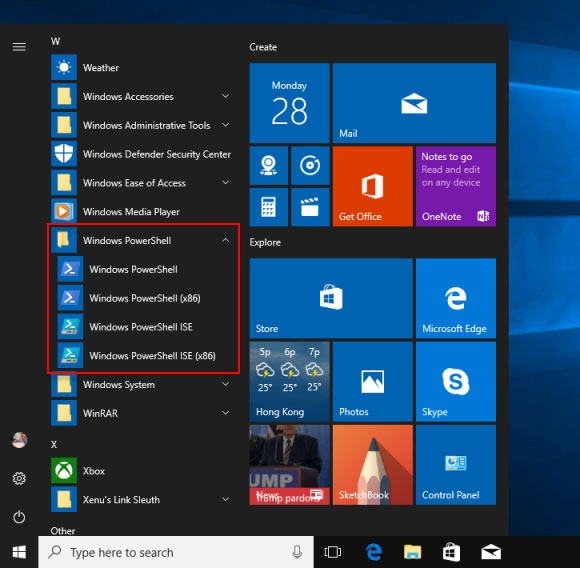修复:开始菜单中缺少Windows Powershell
无法从开始菜单中的所有应用程序,也无法从Win+X菜单中打开Windows PowerShell?如果您发现开始菜单中的应用程序列表中缺少Windows Powershell,并且无法照常从Win+X菜单访问它。您还可能会得到一个提示:“ Windows在'c:users \ appdataroamingmicrosoftwindowsstart menuprogramswindows powerShell'c中找不到Windows powershell.ink。
要解决此问题,您需要将缺少的Windows PowerShell.ink还原到您的个人开始菜单目录Windows PowerShell文件夹。本教程将指导您如何完成它。
要解决此问题,您必须去开始菜单在其他用户帐户目录中,并从那里复制Windows PowerShell文件夹,然后转到当前用户的同一路径,然后将文件夹粘贴在其中。以下是:
1。切换到另一个用户帐户登录。
按Windows键 + L在键盘上,您将进入Windows 10登录屏幕,您可以从中选择所需的用户帐户以登录系统。如果您没有其他帐户,请尝试创建一个新帐户。
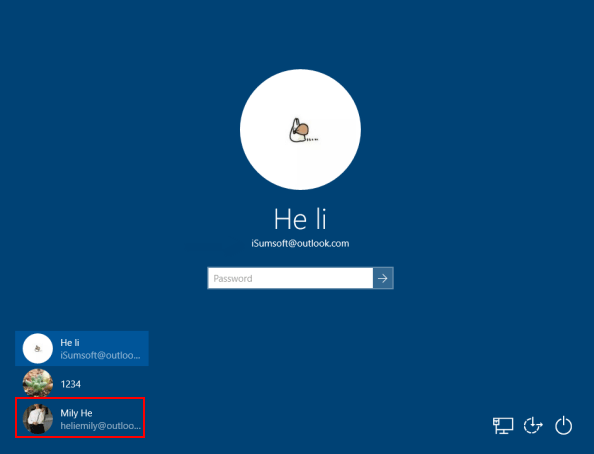
步骤1:按Windows键+r,将以下路径复制到跑步盒子,然后命中进入钥匙。
更多阅读:修复:从Windows 10
C:用户%username%appdataroamingmicrosoftwindowsstart menuprogramswindows powerShell
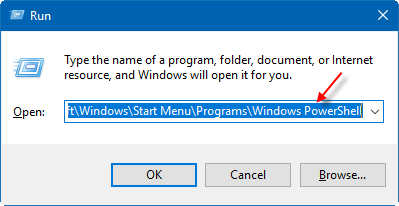
步骤2:将该文件夹中的所有项目复制到USB驱动器。或将它们保存到文件夹中d或者e在您的PC中驱动。
注意:当您使用另一个用户帐户登录时,请确保可以轻松找到它们。
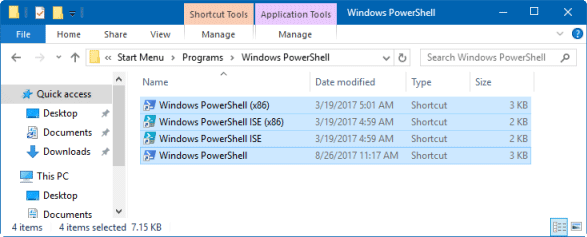
2。签字回到您要解决的问题的用户帐户。
步骤1:按Win+e打开Windows Explorer,在地址栏中,经过以下路径,然后点击进入钥匙。 C:用户%username%appdataroamingmicrosoftwindowsstart menuprogramswindows powerShell

步骤2:然后,粘贴Windows PowerShell.ink到Windows PowerShell当前用户目录中的文件夹。
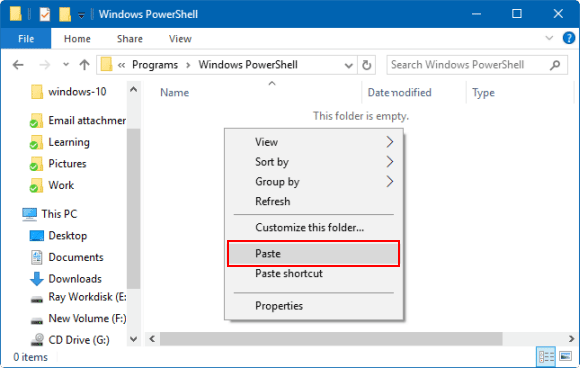
步骤3:打开开始菜单,您会发现Windows PowerShell在开始菜单下返回w列表。